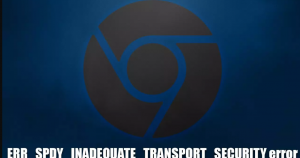こんにちわ、あなた! Chrome ブラウザーから Web サイトにアクセスしようとすると、常に ERR_SPDY_INADEQUATE_TRANSPORT_SECURITY エラーが発生します。シークレットを使用して、Web ブラウザーを再起動し、Web ページを更新してみましたが、機能しませんでした。問題を解決するのを手伝ってください。
Google Chrome は、間違いなく世界で最も人気のある Web ブラウザーです。シェアの 65% 以上を占めており、今から 10 年以上支配的であり、他の Web ブラウザーがそれに取って代わる日が近づいているようには見えません。
Chrome の設定、使いやすさ、広範な拡張機能の選択、およびその他の多くの便利な機能により、Chrome はユーザーの最初の選択肢となっています。それにもかかわらず、主にユーザーや専門家によるプライバシーの問題、または運用中のハードウェアリソースの広範な使用などについて、長年にわたって批判に直面していました.
また、この期間中にさまざまなエラーが報告されています。そのようなエラーの 1 つは、この記事で説明する Chrome の ERR_SPDY_INADEQUATE_TRANSPORT_SECURITY エラーです。
「このサイトにアクセスできません」というエラー メッセージ内で特定の Web サイトにアクセスしようとすると、このエラーが発生します。同じサイトを別の Web ブラウザーで簡単に開くことができます。ただし、一部のユーザーは Firefox でも ERR_SPDY_INADEQUATE_TRANSPORT_SECURITY エラーを報告しています。
問題は HTTP/2 内にあります。 Windows 2016 以降では、このオプションが有効になっています。お使いの Chrome のバージョンではサポートされていない可能性があり、それが原因で問題が発生することがあります。問題が Web サイト自体にある場合もあり、そのような場合、ユーザーは何もできません。
ユーザーとして、あなたの側で試すことができる可能な解決策について話しています。以下で説明するさまざまな修正が可能です。チェックしてください。ただし、その前に、PC 修復ツールを使用してください。これは、さまざまなシステムの不整合をチェックし、自動修正を提供する自動ツールです。
Chrome の ERR_SPDY_INADEQUATE_TRANSPORT_SECURITY エラーの手動修正
解決策 1: Web ブラウザーを更新する
最初に、Web ブラウザが更新されているかどうかを確認する必要があります。古い Chrome ブラウザーを実行しているときに、システムで多くの問題が発生します。通常、Chrome は再起動後に自動的に更新されるため、一度もシャットダウンしたことがない場合は、このオプションを試すか、ウェブ ブラウザを更新する簡単な方法を以下で確認できます。
- Chrome を開き、
- そのメニューに移動し、[設定] を選択します。
- 左側で [Chrome について] をクリックし、
- Web ブラウザが更新を確認し、最新バージョンの Chrome を自動的にダウンロードしてインストールします。
- プロセスが完了したら、コンピュータを再起動して、問題が解決したかどうかを確認します。
修正 2: SPDY と HTPP/2 を無効にする
Chrome で ERR_SPDY_INADEQUATE_TRANSPORT_SECURITY エラーが続く場合は、Chrome で HTTPP/2 プロトコルと SPDY を無効にしてみてください。この問題に対処している多くのユーザーは、これを行うだけで問題を解決できました。
- デスクトップの Chrome ショートカット アイコンを右クリックし、[プロパティ] を選択します。
- [ショートカット] タブの [対象] ボックスに、次のいずれかの行を入力します。
–use-spdy=オフ
–disable-http2
- [適用] をクリックし、[OK] で確認して問題を解決します。
修正 3: Windows レジストリを編集する
これは、IIS 10.0 でホストされ、HTTP/2 プロトコルが有効になっている Web サイトでホストされる一般的な問題です。以下は、この問題を解決するために Windows レジストリ エディターで行う必要がある推奨変更です。
- Win+R を押し、regedit と入力して Enter キーを押します。
- UAC プロンプトが表示されたら、[はい] をクリックします。
- 次の場所に移動します。
HKEY_LOCAL_MACHINE\System\CurrentControlSet\Services\HTTP\Parameters
- 右側の空白の任意の場所を右クリックし、[新規] > [DWORD (32 ビット) 値] を選択します。
- EnableHttp2TIs という名前を付けます。
- それをダブルクリックして、値を O に設定します。
- [OK] をクリックして変更を保存します。
- 次に、同じ方法で EnableHttp2Cleartext エントリを作成し、その値を 0 に設定します。
結論
それで全部です! Chrome の ERR_SPDY_INADEQUATE_TRANSPORT_SECURITY エラーのすべての可能な修正を提供しました。これらの修正により、必要な修正が提供されることを願っています。投稿に関する質問、質問、提案がある場合は、以下にコメントしてください。